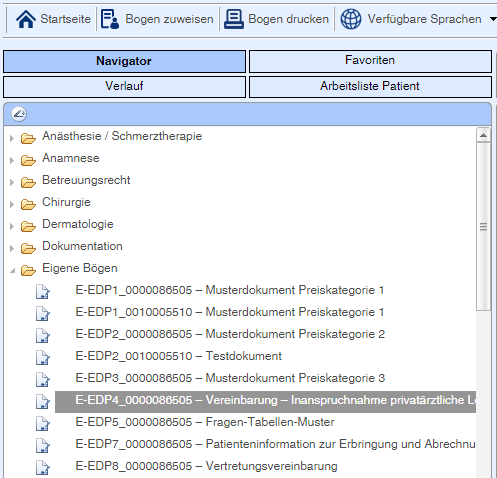Lokaler / systemweiter Admin
Diese Informationen gelten für E-ConsentPro documents.
Mit E-ConsentPro documents können Sie Tablets für die Bearbeitung kundeneigener Bögen nutzen: In der App bearbeiten medizinische Fachkräfte eigene Bögen digital. Die App "E-DocumentPro" ermöglicht das Ausfüllen von Freitextfeldern und das Aktivieren von Optionen über Kontrollkästchen (Checkboxen) oder Optionsfelder (Radio Buttons) sowie das Hinzufügen von Hervorhebungen und Freihandzeichnungen.
Zum Abschluss werden die ausgefüllten Bögen vom Patienten und gegebenenfalls von einem Klinikmitarbeiter oder Arzt elektronisch unterschrieben und für das digitale Archivsystem bereitgestellt.
Für die Nutzung von E-ConsentPro documents müssen Vorbereitungen getroffen und Einstellungen in E-ConsentPro vorgenommen werden. Mit diesen Informationen möchten wir Administratoren und Systembetreuern einen Leitfaden für die Einrichtung von E-ConsentPro documents an die Hand geben.
Für die Nutzung von E-ConsentPro documents benötigen Sie eine Lizenz, die neben dem Grundmodul E-ConsentPro auch das Zusatzmodul E-ConsentPro documents umfasst.
Fragen zur Lizenz beantwortet Ihnen gerne unser Kundenservice der Thieme Compliance GmbH.
|
Mit E-ConsentPro documents können Sie Ihre eigenen Bögen im digitalen Workflow nutzen.
Voraussetzung dafür ist, dass Ihre Bögen in elektronischer Form vorliegen, beispielsweise als Microsoft Word- oder PDF-Datei.
Die Bögen werden dann von der Thieme Compliance GmbH für die digitale Nutzung entsprechend aufbereitet.
Detaillierte Informationen zum Ablauf stellt Ihnen unser Vertrieb gerne zur Verfügung.
|
Eigene Bögen, die von der Thieme Compliance GmbH aufbereitet wurden, werden Ihnen im Rahmen der regulären Bogenaktualisierung zur Verfügung gestellt.
Sie finden Ihre Bögen im Navigator im Ordner Eigene Bögen. Eigene Bögen, die für den digitalen Workflow aufbereitet sind, erkennen Sie am Symbol  . .
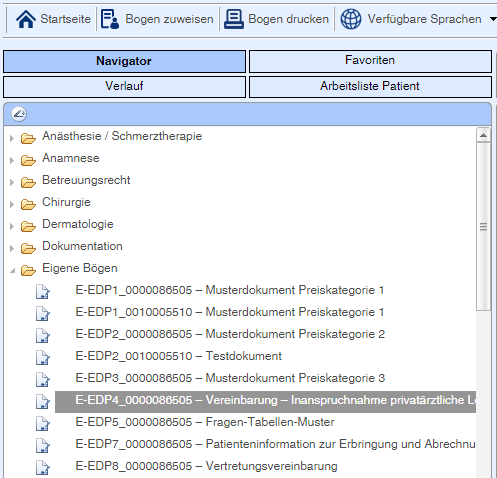
|
Die Bögen werden auf Tablets digital ausgefüllt und mit einem Tablet-Stift unterschrieben.
Hinweis:
In der App "E-DocumentPro" ist die Nutzung von Tablet-Stiften verpflichtend. Nur mit einem Tablet-Stift können die Bögen in der App "E-DocumentPro" unterschrieben werden.
|
Die Verwendung eines Tablet-Stifts stellt sicher, dass die biometrischen Daten während des Unterzeichnens erfasst werden. Anhand der biometrischen Merkmale kann die Unterschrift dem Unterzeichnenden zugeordnet werden. Dies ist insbesondere bei einer gerichtlichen Auseinandersetzung wichtig, um die Echtheit der elektronischen Unterschrift nachzuweisen.
Informationen zu geeigneten Tablets und Tablet-Stiften finden Sie in den Systemvoraussetzungen für E-ConsentPro.
|
Auf Tablets lösen Nutzer manchmal versehentlich Funktionen aus, die eine geöffnete App schließen. Wir empfehlen deshalb, auf iPad-Tablets bestimmte Einstellungen zu konfigurieren.
Weitere Informationen zu diesem Thema finden Sie unter Empfohlene Einstellungen auf mobilen Endgeräten.
|
Elektronisch unterschriebene Bögen werden von E-ConsentPro automatisch als PDF-Dokumente in einen konfigurierbaren Ordner exportiert. Von dort aus können die PDF-Dokumente wie gewünscht weiterverarbeitet werden, z. B. in ein digitales Langzeitarchiv importiert und aus dem Export-Ordner gelöscht werden.
Für den Export-Ordner und die Dateinamen der PDF-Dokumente sind folgende Voreinstellungen definiert:
▪Export-Ordner: Wert der Windows-Umgebungsvariable TMP. In der Regel befindet sich ein TMP-Ordner im Nutzerprofil oder im Windows-Verzeichnis C:\Windows\TEMP.
▪Dateiname: ${patient.firstName}-${patient.lastName}-${assign_timestamp}.pdf
Die Voreinstellungen können Sie in E-ConsentPro unter Admin > Zugriffsverwaltung > Mandanten > Digitaler Workflow > PDF-Export ändern.
Weitere Informationen finden Sie unter Archivierung vorbereiten.
HL7-Schnittstelle
Unterschriebene PDF-Dokumente können auch über die HL7-Schnittstelle an ein Archivsystem übergeben werden.
Informationen hierzu finden Sie in der Beschreibung der HL7-Schnittstelle von E-ConsentPro.
|
Bögen, die im Rahmen des digitalen Workflows den Patienten zugewiesen werden, sind in E-ConsentPro in der Arbeitsliste Patient enthalten. Die Liste enthält die Daten des Patienten, die zugewiesenen Bögen und den Status der Bearbeitung.
Sie können konfigurieren, welchen Ärzten und medizinischen Fachkräften die Arbeitsliste Patient zur Verfügung steht und welche Bogenzuweisungen eingesehen und bearbeitet werden können. So können Sie sicherstellen, dass die Arbeitsliste Ihren Datenschutzrichtlinien entspricht.
Um die Arbeitsliste übersichtlich zu halten, können Sie zudem einstellen, in welchen Abständen die Arbeitsliste automatisch bereinigt wird.
Einstellungen zur Arbeitsliste Patient nehmen Sie in E-ConsentPro unter Zugriffsverwaltung > Mandanten > Digitaler Workflow > Arbeitsliste Patient vor.
In Nutzergruppen und in einzelnen Nutzerprofilen können Sie bei Bedarf die Standardeinstellungen des Mandanten überschreiben.
Weitere Informationen finden Sie unter Berechtigung für Arbeitsliste Patient ändern und Arbeitsliste Patient bereinigen.
|
Sie können auch über einen FHIR-Server eigene Dokumente mit Acroform-Elementen an die App "E-DocumentPro" schicken (EDP on FHIR). Die App "E-DocumentPro" unterstützt in den verwendeten Dokumenten sowohl die "Acroform-Checkboxen" als auch die "Acroform-Radiobuttons".
Zum Testen von Dokumenten können Sie sich in der App "E-DocumentPro" eine Warnung für nicht unterstützte Elemente aktivieren.
1.Wählen Sie auf dem Tablet Einstellungen > E-DocumentPro.
2.Aktivieren Sie im Bereich Benutzerhilfe die Einstellung Warnung für nicht unterstützte Acroform Elemente anzeigen.
Beim Laden von Dokumenten in die App "E-DocumentPro" erscheint nun bei der Verwendung von nicht unterstützten Elementen eine entsprechende Meldung. Falls Sie die Warnung nicht mehr benötigen, können Sie sie wieder deaktivieren.
Hinweis
Verwenden Sie diese Einstellung nur zum Testen von Dokumenten.
|
|